Инструкция по эксплуатации Interphase Sea Scout
Страница 20
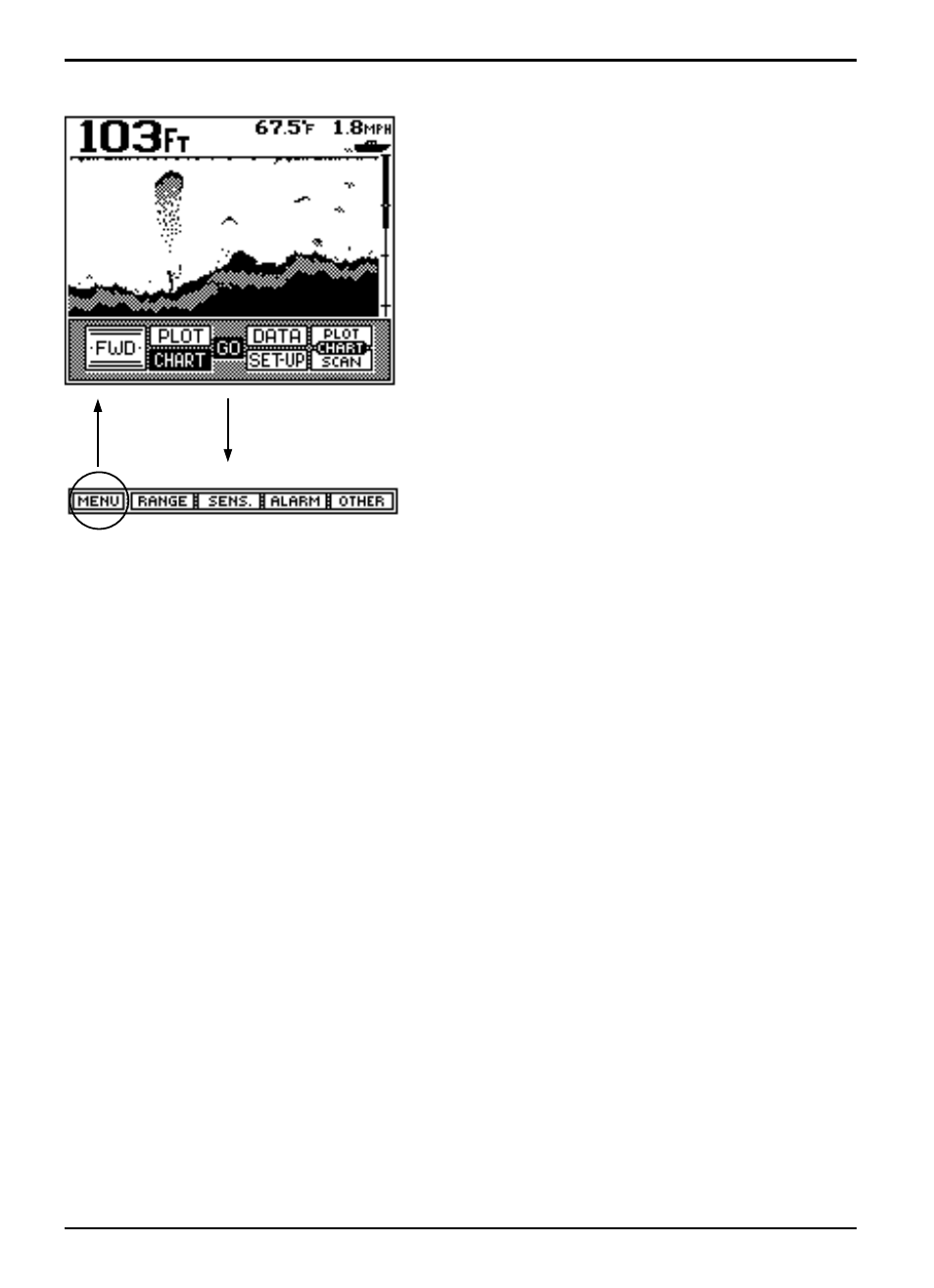
www.badger.ru
WWW.BADGER.RU
20
Обзор Функций Программных Кнопок
Режим многозадачности в работе эхолота “Sea Scout”
управляется при помощи так называемого Центра
Управления (Control Center), когда простым
многократным нажатием одной кнопки Вы можете
перебирать различные типы Видов на экране. Каждый Вид
хранится в памяти эхолота, причем информация на Виде
постоянно обновляется, даже если этот Вид просто
хранится в памяти, а не присутствует в данный момент на
экране. Такой режим позволяет эхолоту “Sea Scout” с
большой скоростью отображать на экранном Виде всю
информацию без потери данных на других Видах.
В нижней части многих экранных Видов можно заметить
в ряду программных кнопок крайнюю слева кнопку с
надписью “MENU” (Меню). Если нажать эту кнопку, на
экране появится Вид “Центр Управления” (Control Center).
Эта кнопка используется для быстрого переключения
Видов, так как из “Центра Управления” и из его
программных кнопок легко попасть в любой другой Вид.
Включение/Выключение Подсветки
Нажмите кнопку с надписями “Power/Backlight”, отдельно расположенную справа внизу на корпусе
эхолота. “Sea Scout” включится. Включение эхолота будет подтверждено звуковым сигналом “бип”.
Повторные нажатия этой кнопки будут включать и выключать подсветку экрана, причем каждый раз
будет звучать звуковой сигнал. Для выключения эхолота нажмите эту кнопку и держите ее несколько
секунд в нажатом состоянии, пока прибор не выключится.
Режим работы “Моделирование/Демонстрация” (DEMO Mode)
В памяти эхолота содержится специальная программа, демонстрирующая возможности прибора,
дающая возможности попрактиковаться в запуске и переключении любых функций до начала реальной
работы с эхолотом. Настоятельно рекомендуется запустить режим DEMO, чтобы научиться управлять
программными кнопками и функциями. Ниже описано, как запускается режим DEMO из меню
“Установки” (SETUP).
Разделенные Экранные Виды
“Sea Scout” может отображать на экране набор специальных Видов, содержащих несколько Видов
одновременно: “Разделенный Вид увеличения”, “Разделенный Графический Вид”+”Сканирование
Вперед”, “Разделенный Графический Вид”+”Построитель Пути”, и другие. Главным является то, что
изображение в правой части разделенного Вида является первичным. Это означает, что при вызове на
экране разделенного Вида программные кнопки будут относиться только к правой части Вида на экране.
Меню программных кнопок Центр
Управления
Типичное вторичное меню